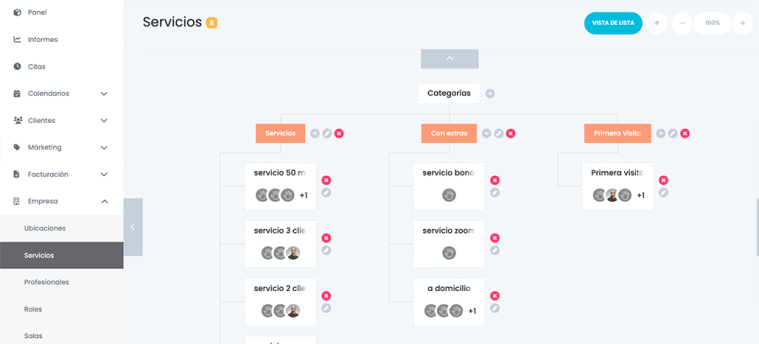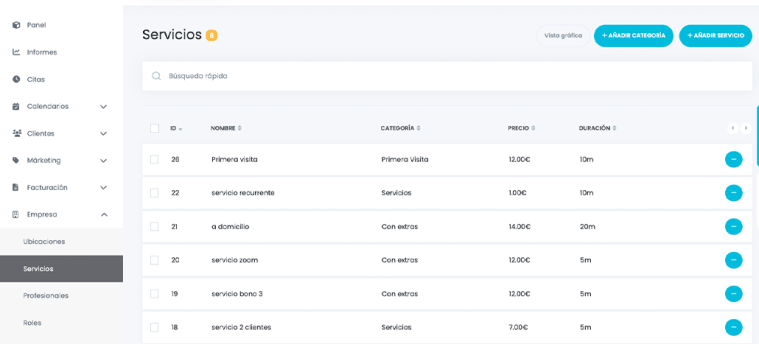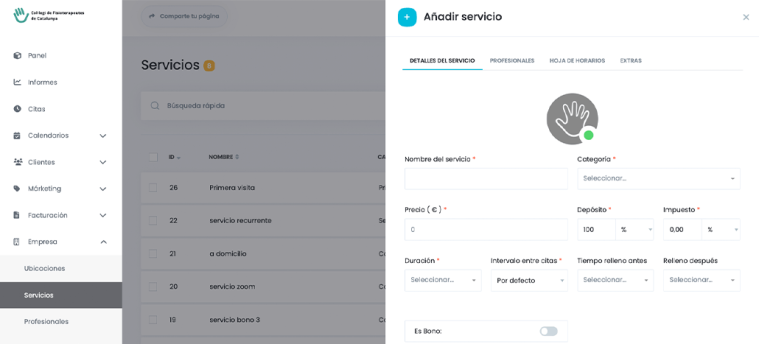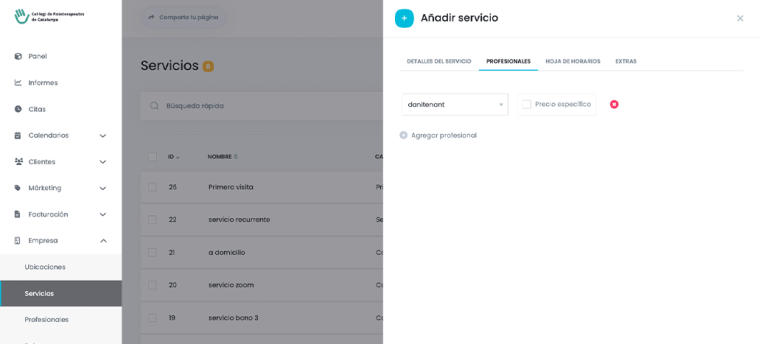CREAR O MODIFICAR SERVICIOS
Procedimiento accesible solo mediante Web por usuarios/as autorizados
Para crear una cita es necesario asignarle entre otras cosas un Servicio. Los servicios definen las características de las citas, como su duración, precio o qué profesionales se pueden asignar a la cita. A continuación veremos con detalle cada una de las opciones disponibles.
Para configurar los servicios es necesario que el usuario tenga el rol asignado o que haya hecho login con la cuenta principal de la cuenta. Entra en Empresa > Servicios si tienes los derechos correspondientes.
Visualización de los servicios
Hay dos visualizaciones generales de los servicios: como lista o como mapa. Para cambiar de una a otra pulsa en el botón situado arriba. Para más información pulsa aquí
Detalles de Servicio
En esta pestaña podrás incluir los datos esenciales del servicio, mucha de ellas autoexplicativas:
Nombre del servicio
Categoría
Precio
Depósito: Porcentaje de depósito permitido
Impuesto
Duración
Intervalo entre citas
Tiempo de relleno antes
Tiempo de relleno después
Es bono: para más información sobre los bonos haz click aquí
Ocultar precio en panel de citas: Se refiere al panel público
Ocultar precio en panel de citas
Recurrente: Configura este servicio como recurrente. Para más información pulsa aquí
Activar servicio Zoom: Para configurar un servicio con Zoom antes tienes que haber integrado vuestra cuenta Zoom en la plataforma siguiendo estas instrucciones.
Notas
Profesionales del servicio.
Esta pestaña es para incluir los profesionales que pueden prestar este servicio. Ten en cuenta que los profesionales ya tienen que estar creados con anterioridad.
Horario del servicio.
Inicialmente esta opción está desactivada, ya que es opcional.
Si se activa se mostrará el formulario con todos los días de la semana en donde se pondrán la hora de inicio y de final del servicio, así como los descansos intermedios o se marcará como día libre.
En los horarios de servicio hay que tener en cuenta que cuando se solicite una cita se tendrá en cuenta tanto este horario como el del profesional y el global del centro. Solo se permitirá la creación de citas que tengan suficiente hueco en todos los horarios disponibles.
Extras del servicio
Cuando se crea una cita se le pueden añadir los extras incluidos en esta pestaña. Los servicios externos a domicilio también se configuran en esta pestaña.
En la pestaña de Extras después de crear un extra nuevo y con la opción «Es Domicilio» desactivado podrás incluir los datos del extra del servicio:
Nombre:
Min. cantidad: Número mínimo de extras que hay que incluir en una cita (un cero significa que no hay requisito mínimo.)
Cantidad máxima: Número máximo de extras disponibles en una cita.
Precio: Se sumará esa cantidad por cada número de extras seleccionados en cada cita.
Ocultar precio en panel de citas
Duración: Duración que se añadirá a la cantidad de tiempo de la cita (acumulativo, es decir que se añade este tiempo por cada extra incluido en la cita)
Ocultar duración en panel de citas.
Ordenado de las categorías y servicios (mejorado)
Para cambiar el orden de categorías y servicios mostrados en la plataforma, especialmente en el panel público de reservas existe un botón en la zona superior de la pantalla de edición de los servicios. Pulsando sobre él se entrará en una pantalla en donde se podrá arrastrar los distintos elementos para reordenarlos.
Ahora, los usuarios tienen la capacidad de reorganizar los servicios de acuerdo con sus necesidades y preferencias específicas. Para hacerlo, simplemente deben arrastrar y soltar los servicios en la posición deseada dentro de la lista. Esta función de arrastrar y soltar intuitiva y fácil de usar brinda a los usuarios un mayor control sobre cómo desean visualizar y acceder a los servicios.
Además de la personalización del orden de los servicios, también hemos mejorado el rendimiento del sistema de ordenado. Ahora, el proceso de reorganización es más fluido y rápido, lo que permite a los usuarios realizar cambios sin demoras ni interrupciones significativas en la experiencia de la aplicación.
Traducciones dinámicas para las notas adicionales del servicio
Una vez seleccionado el idioma, las notas adicionales del servicio se traducirán automáticamente al idioma en el que tiene configurado su centro.
Es importante destacar que las traducciones dinámicas se aplican solo a las notas adicionales del servicio, lo que garantiza que los usuarios puedan comprender completamente los detalles y las instrucciones específicas relacionadas con su solicitud. Esta característica también contribuye a una experiencia más inclusiva y accesible para aquellos usuarios que no hablan el idioma predeterminado de la aplicación.
Además, nuestro sistema de traducciones dinámicas es escalable y está diseñado para agregar más idiomas en el futuro. Esto nos permite adaptarnos a las necesidades cambiantes de nuestros usuarios y brindar un soporte lingüístico más amplio a medida que nuestra base de usuarios se expande globalmente.